Win10中安装Mongodb
1、打开MongoDB官网,向下滚动,找到Try MongoDB for free
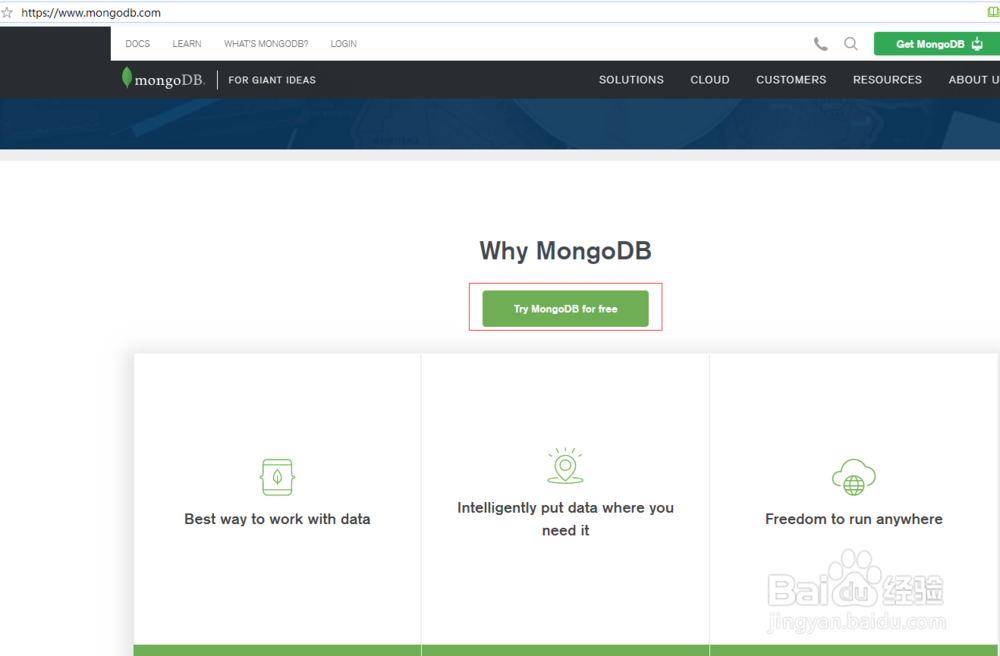
2、找到Community Server社区版本,选择对应的版本,如果需要之前的版本,可以点All Version Binaries来下载之前的版本
因为之前在linux中用的是3.4的版本,这里也就直接安装这个版本。最新版本已经到4.0了,需要的可以自己选择版本安装,过程差不多的。
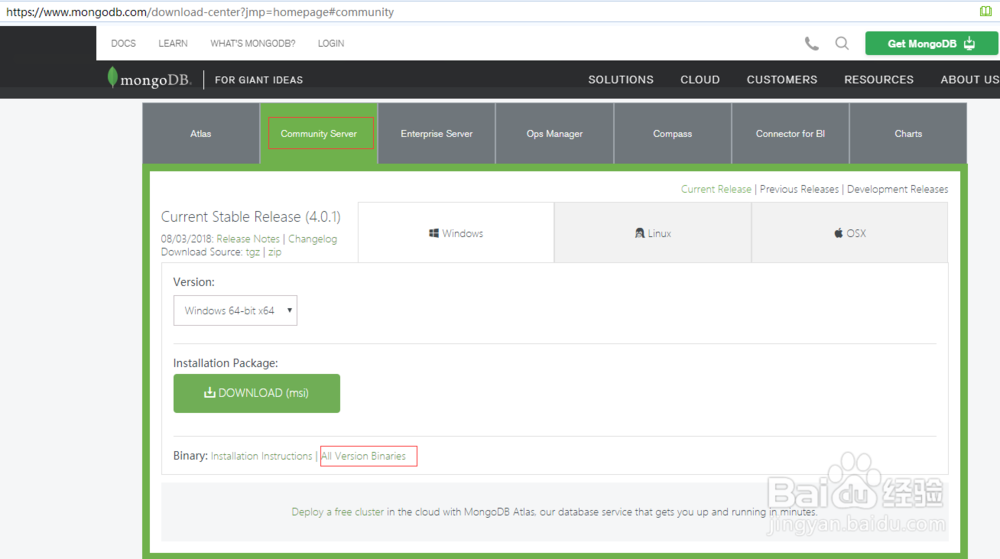
3、运行下载的安装文件
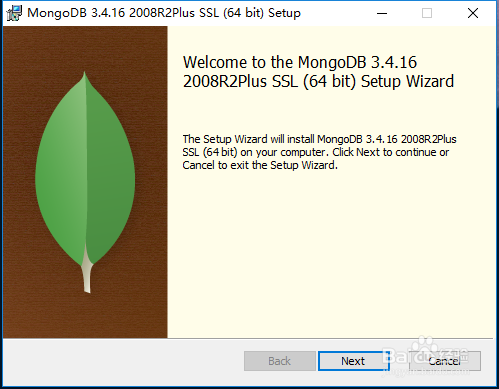
4、同意霸王条款
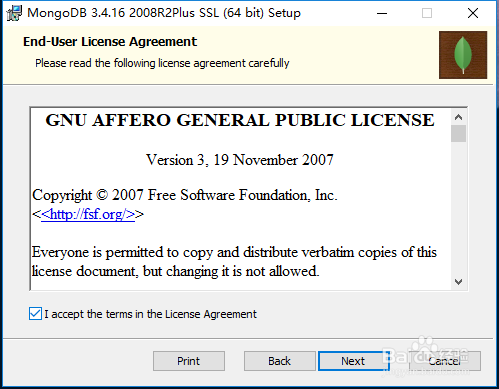
5、选择Complete默认安装,也可以选择Custom自定义安装
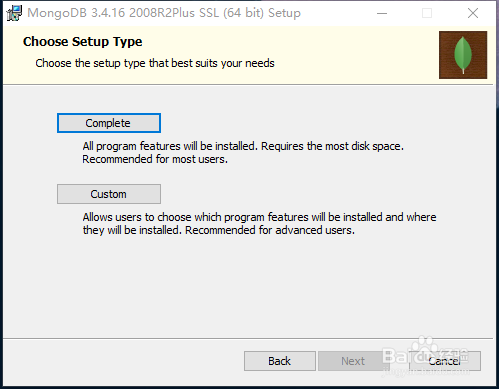
6、安装
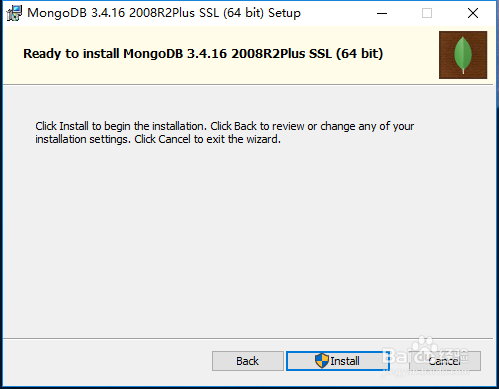
7、等待安装完成
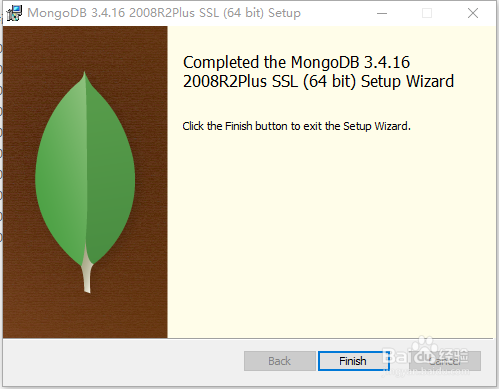
8、默认安装路径在C:\Program Files\MongoDB中
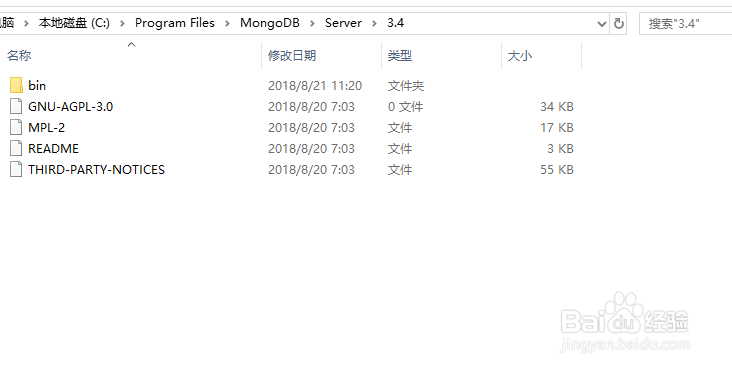
9、以管理员权限运行cmd命令窗口,然后,cd到MongoDB的bin目录下,用下面语句启动MongoDB服务
mongod --dbpath D:\work\mongod\data --logpath D:\work\mongod\mongodb.log --logappend
dbpath : 数据目录,这个自己设定
logpath : 日志文件
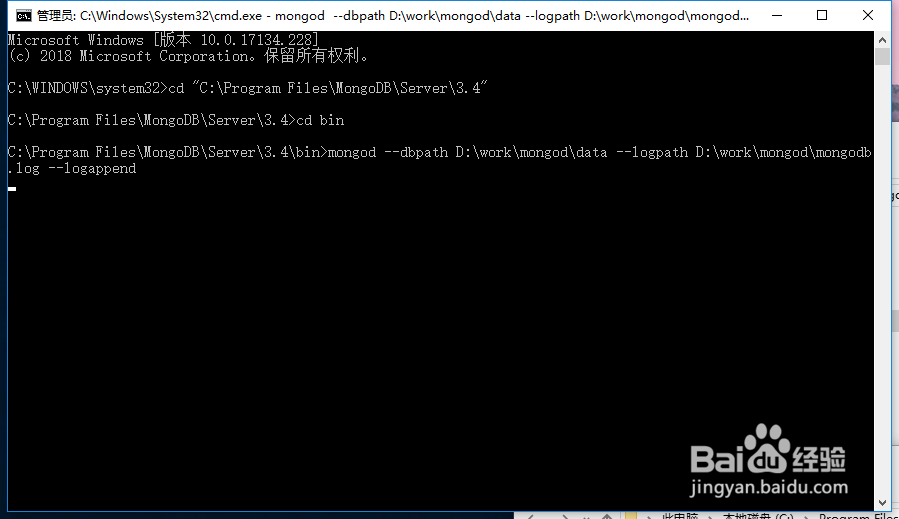
10、可用mongo连接数据MongoDB测试

11、上面是直接运行,如查关掉命令行窗口MongoDB会被关掉,可以以windows服务的方式启动
mongod --dbpath D:\work\mongod\data --logpath D:\work\mongod\mongodb.log --logappend --oplogSize 100 --serviceName MongoDB --install
net start MongoDB
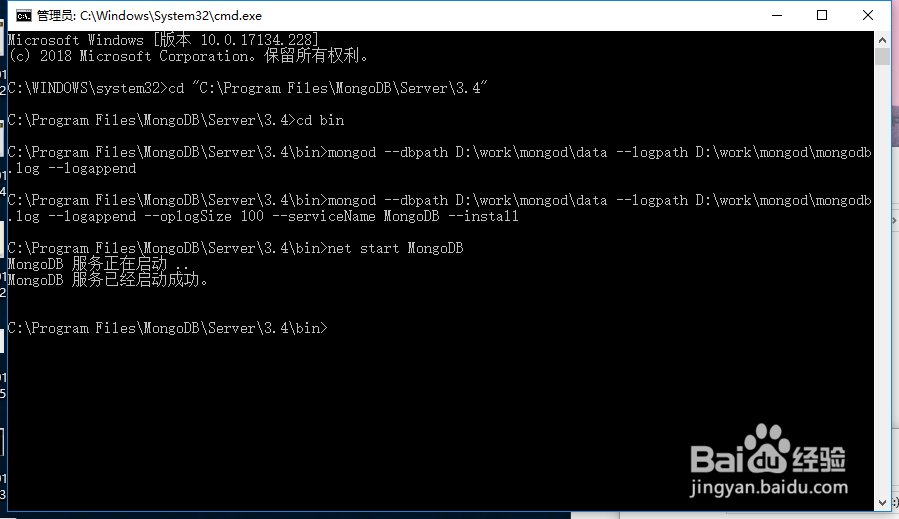
12、最后,可以在win的服务里找到MongoDB的服务

13、如果不需要MongoDB服务时,可以删除mongodb的windows服务
在mongodb的bin目录运行以下命令
mongod --remove --serviceName "MongoDB"
